1⃣ 仮想通貨取引所を、登録しよう!
説明文:
仮想通貨を利用するためには【仮想通貨取引所】の登録が必要になります!
「取引所って使ったことないし…」
「仮想通貨取引所って聞いただけで難しそう…」って、思っている皆さんもいるかもしれません。
ですが!取引所のユーザー登録はとても簡単にできるんです!
画像付きでわかりやすくご説明させていただきます!
今回ご紹介するのは日本でも多くのユーザーが利用している「Bybit(バイビット)」です。
①お手持ちのスマートフォンで、Googoleなどの検索サイトで「Bybit」または、「バイビット」を検索しましょう!
Bybit公式サイト(https://www.bybit.com/ja-JP/)こちらからでも大丈夫です★
②アカウント作成ボタンを押すと、【Eメール登録】【携帯番号登録】を選ぶことができます。
お好きな方を選び、パスワードを設定しましょう!
※パスワードは(大文字)(小文字)(数字)の3種類を含めて設定する必要があります。
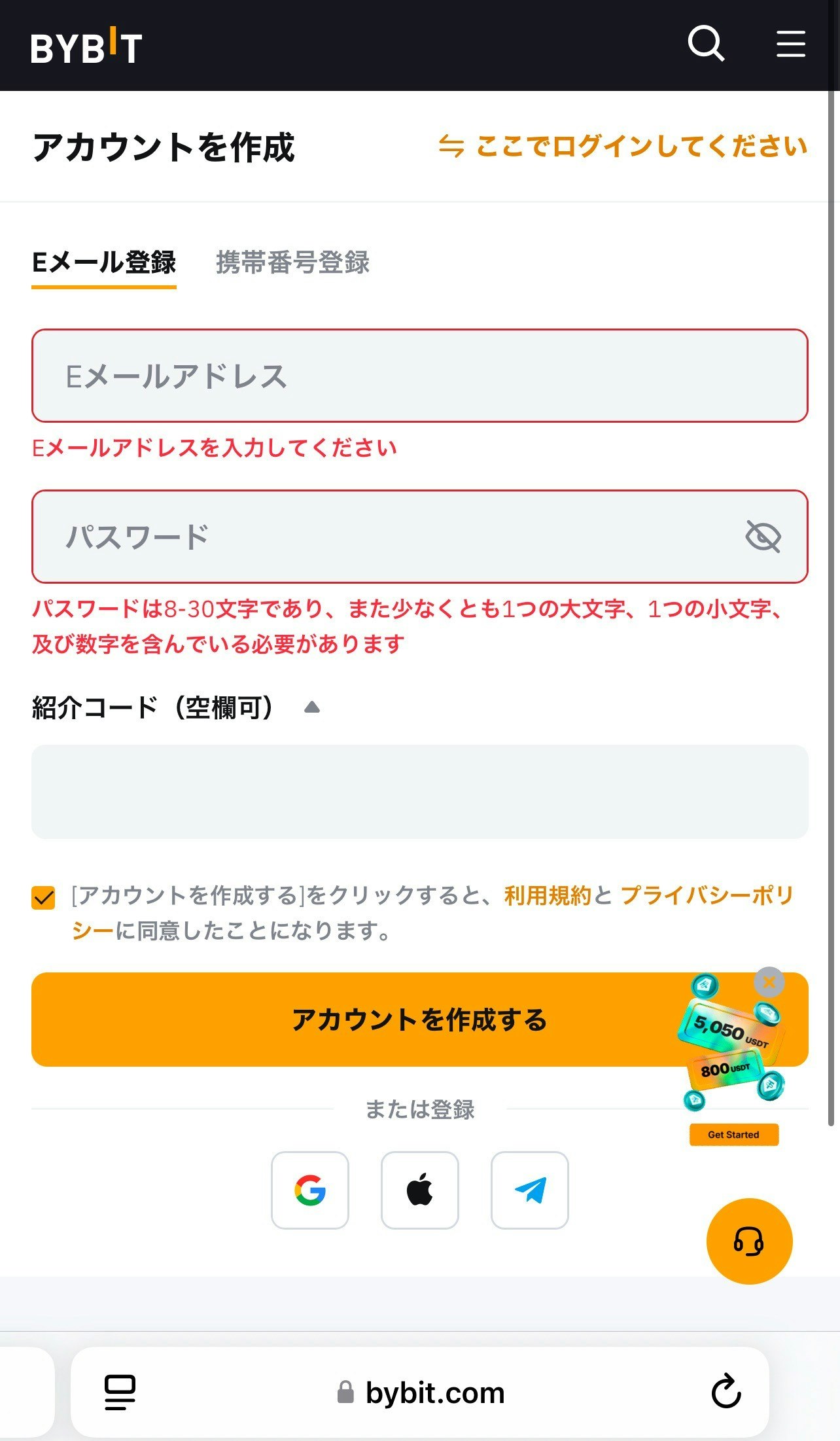
③「アカウントを作成する」ボタンを押すと、Eメールまたは、携帯電話番号に6桁のワンタイムパスワードが送信されます。
受信したワンタイムパスワードを次の画面に入力しましょう。
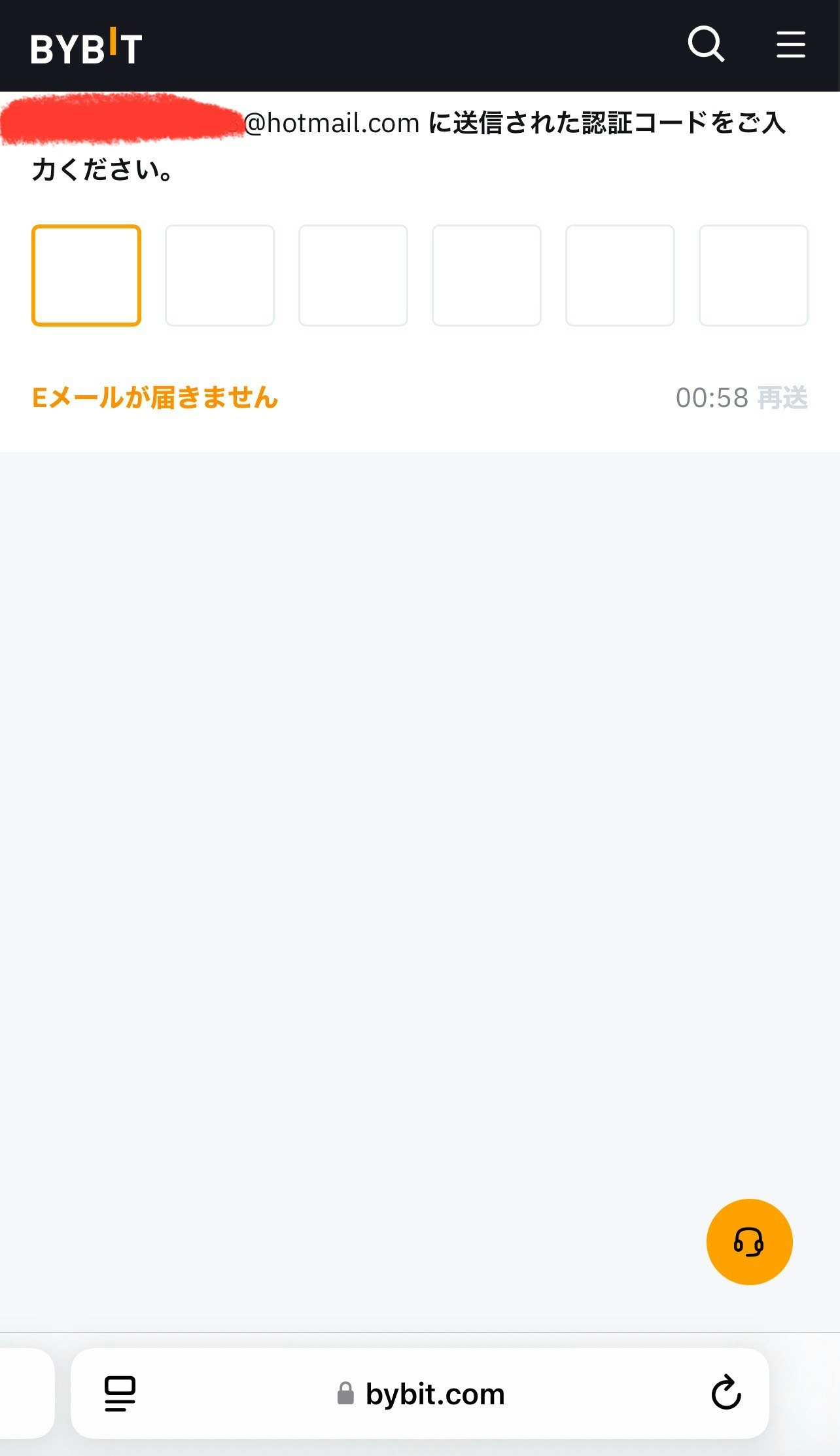
④ワンタイムパスワードの入力が成功すると、ホームページ上で行う設定は終了です。
続いて、Bybit公式アプリをスマートフォンにダウンロードします!
画面にリンクが表示されていますので、そちらをタップしていただくとお手持ちのスマートフォンで利用可能なアプリがダウンロードできるページに移行します!
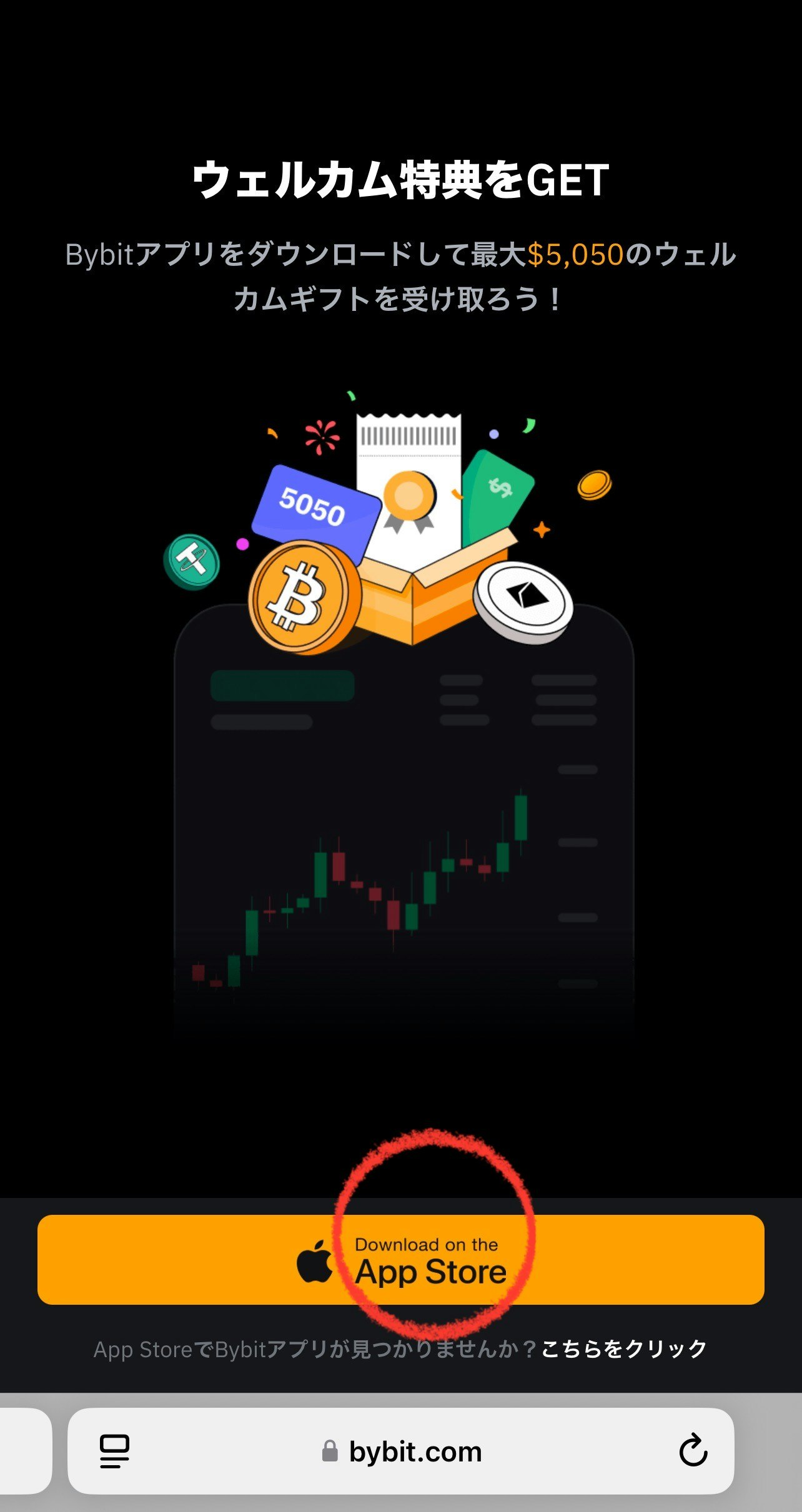
⑤アプリを立ち上げましょう!
アプリ立ち上げ後、「アカウント登録 / ログイン」ボタンを押して、先ほど登録した情報を入力してログインしましょう。
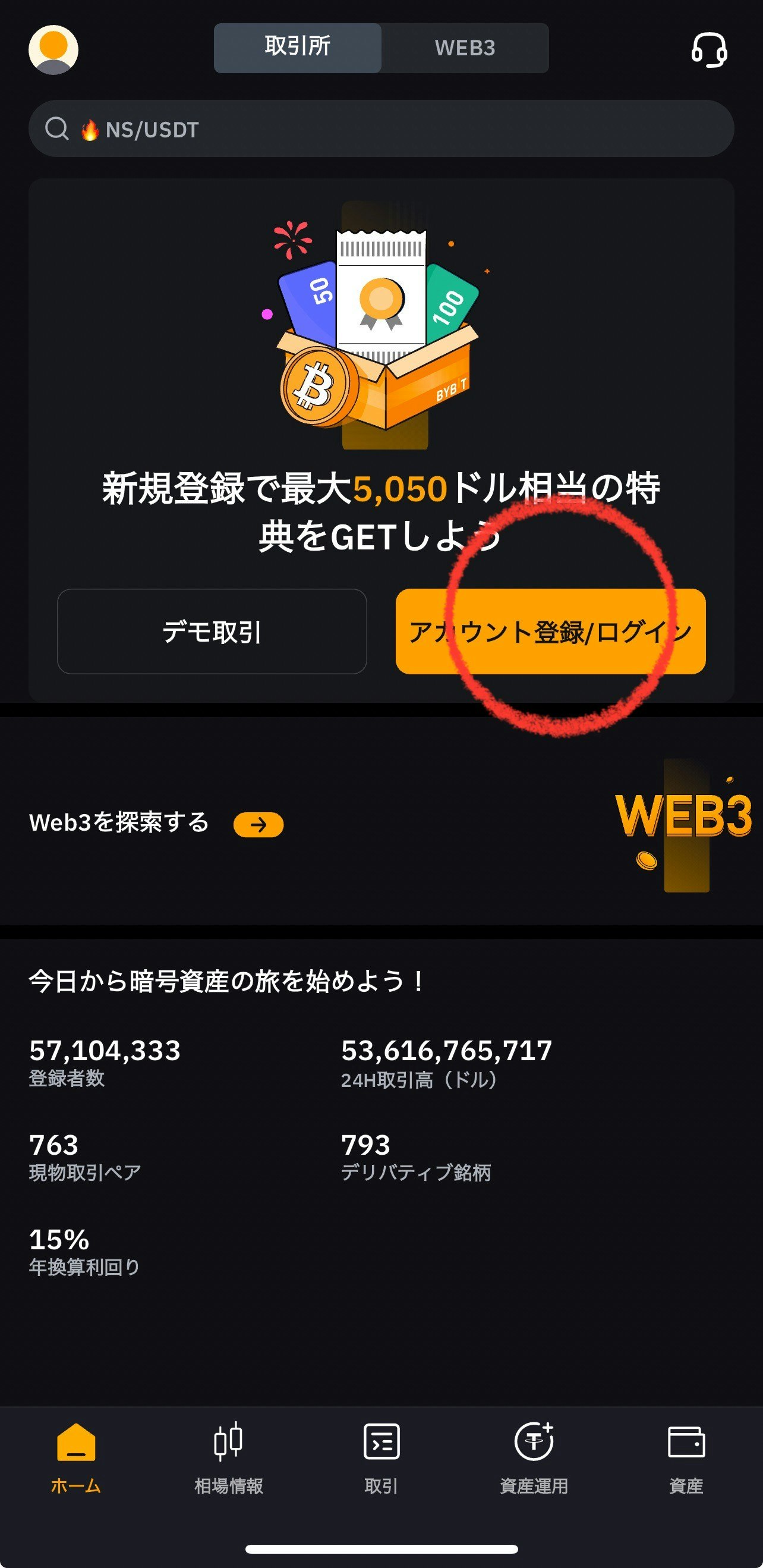
⑥ログインが完了すると、「ホーム」画面に本人確認を認証しましょう!という案内が出ます。
お客様の大切な資金を保護するためにも、KYC認証を完了しておきましょう。
平均約1日で認証が完了します。(週末などは少し時間がかかるケースがあります。)
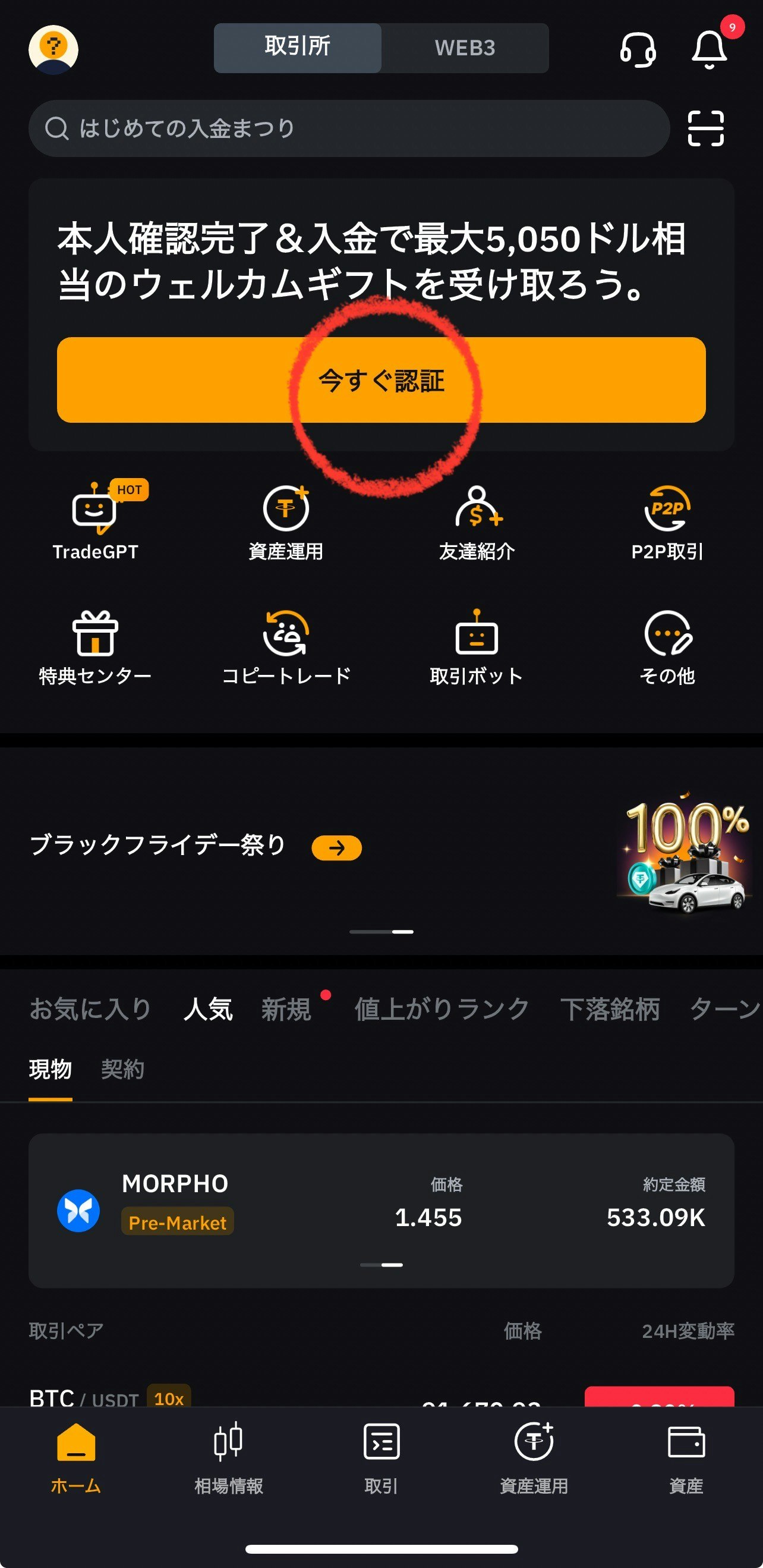
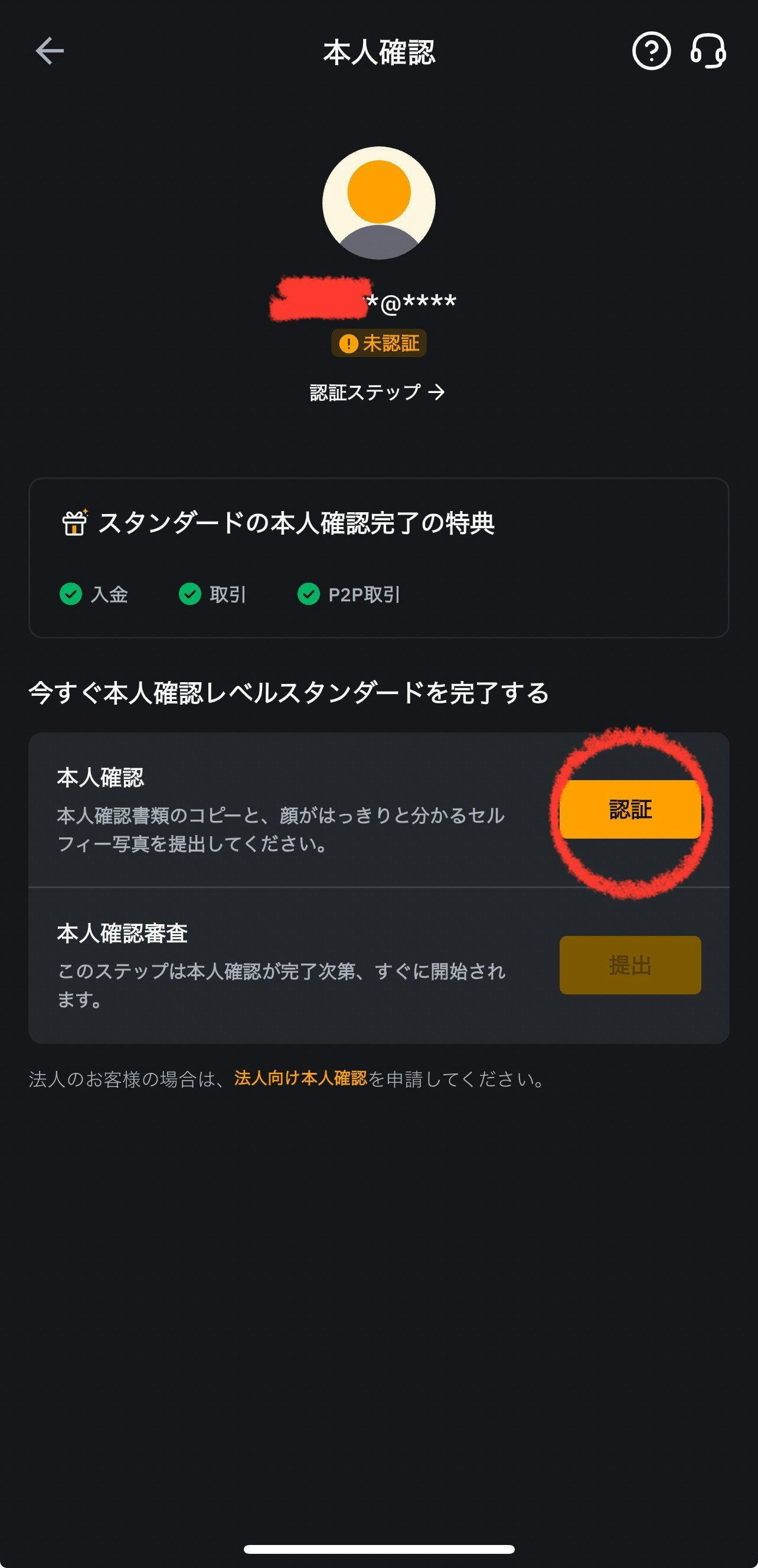
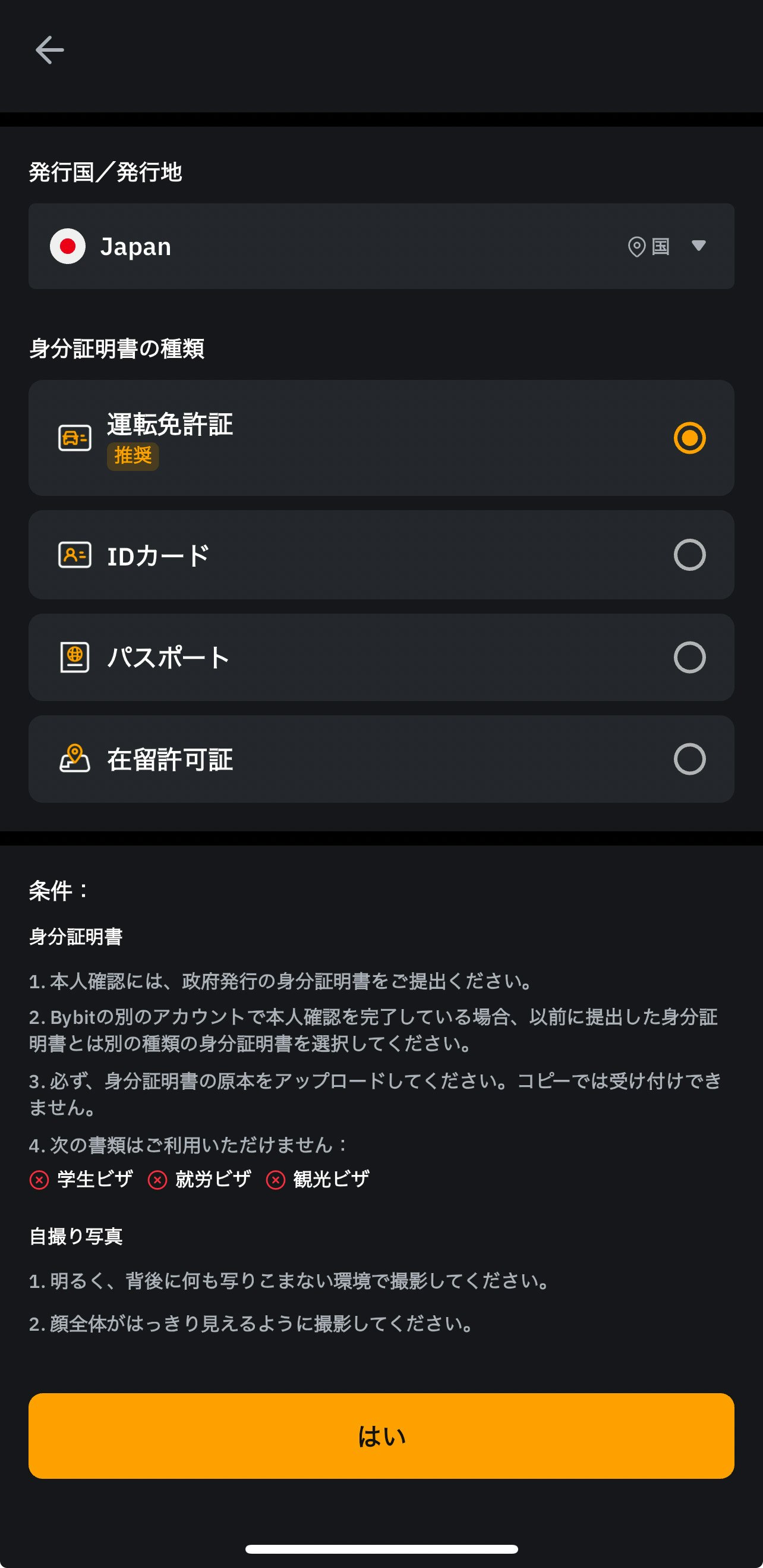
これで、仮想通貨取引所のユーザー登録は完了です!
タイトル:
2⃣ 取引所で仮想通貨を購入してみよう!
説明文:
仮想通貨を購入する方法を、ご説明させていただきます!
一度購入方法を覚えてしまうと、とっても簡単に購入できますよ★
今回は、「USDT」という通貨を購入する方法をお伝えします。
①Bybit公式アプリを起動
↓
下のタブから「資産」ページを表示する。
↓
資産ページの「入金」ボタンを押す。
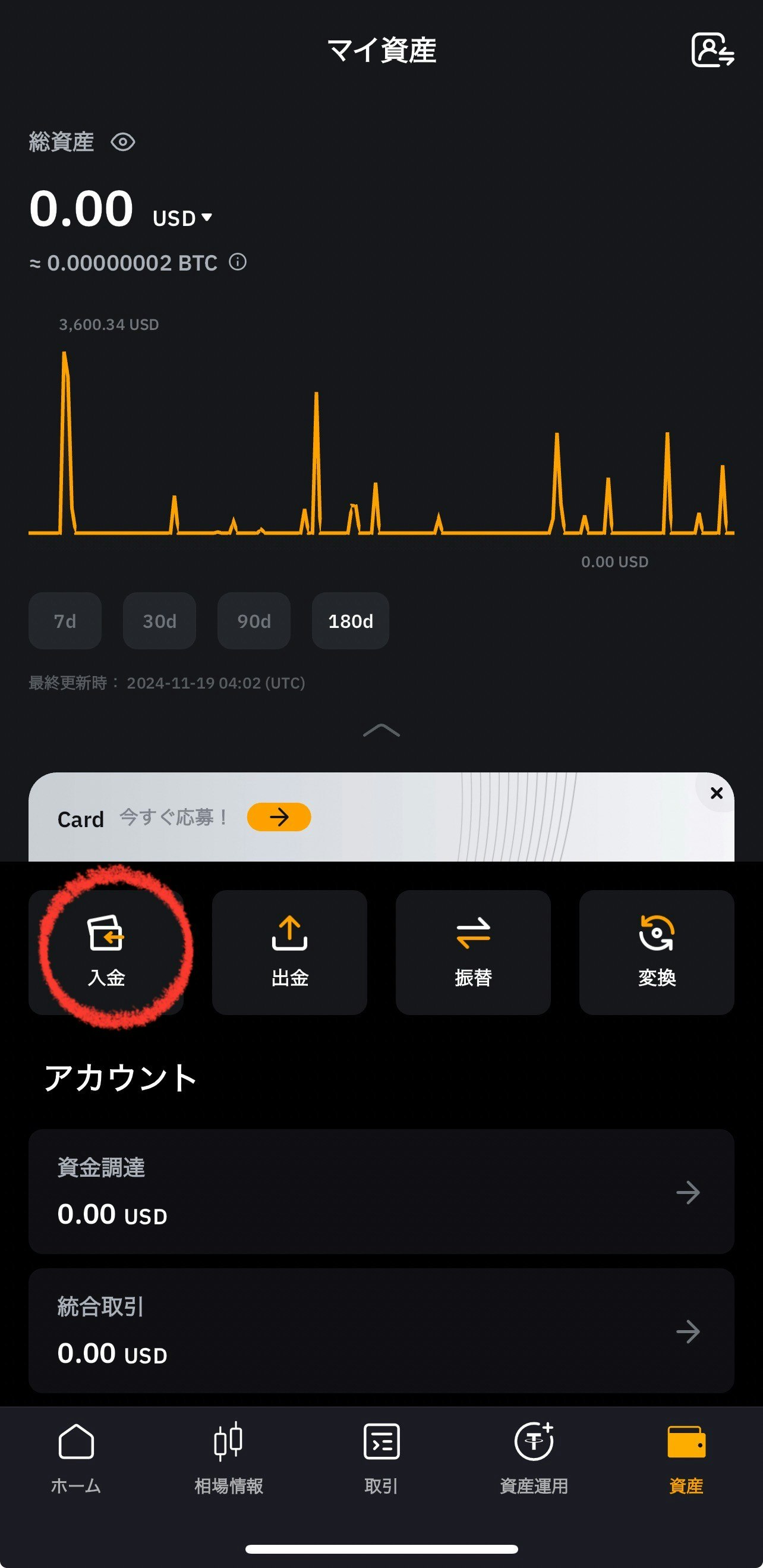
②入金ボタンを押すと、「支払方法選択画面」が表示されます。
今回は、仮想通貨の購入を目的としていますので、「JPYで購入する」ボタンを押しましょう!
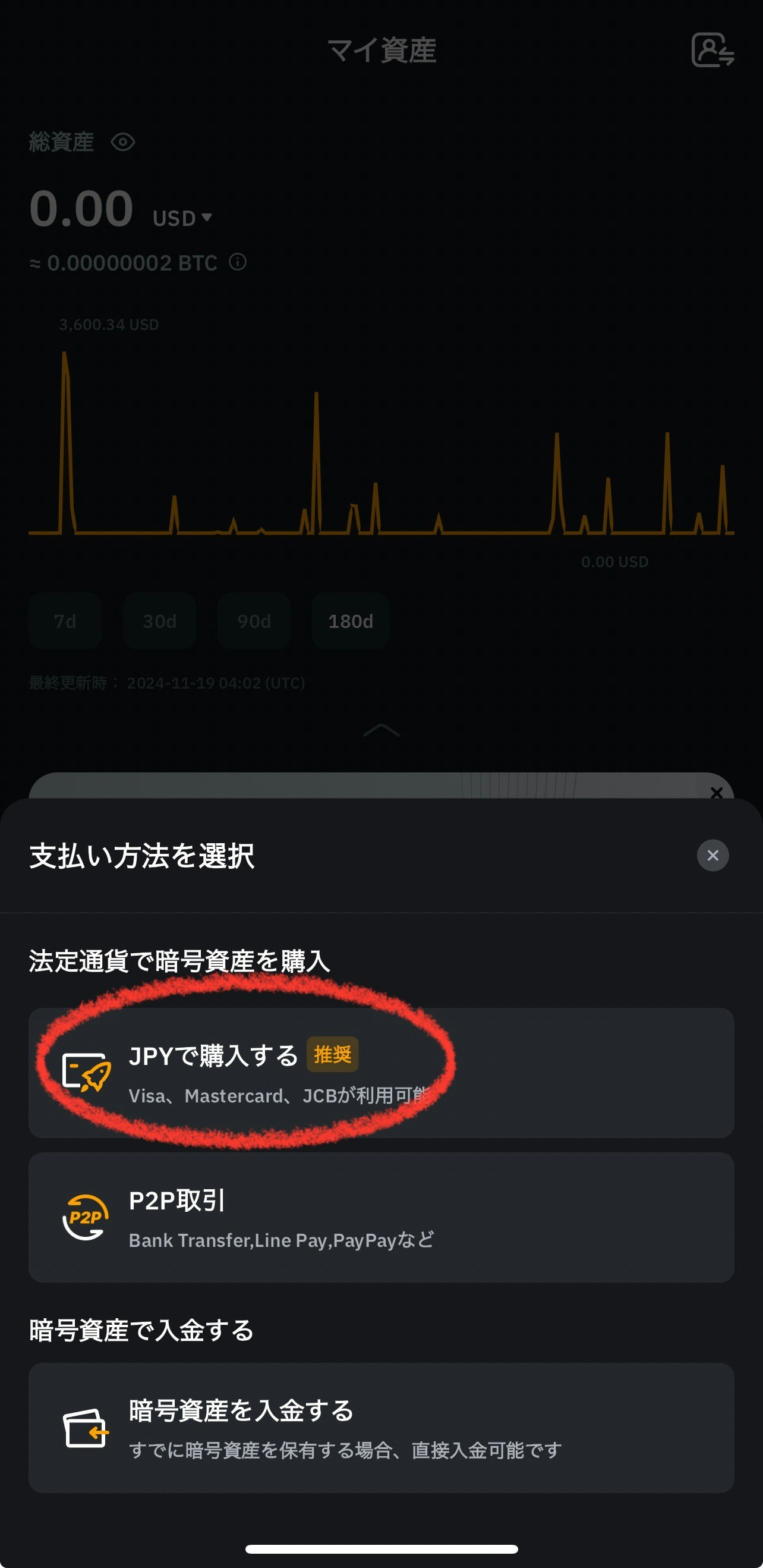
③次の画面では2箇所入力する必要があります。
1つ目は右上に表示されている【仮想通貨の種類】を選択してUSDTを選択してください。
2つ目は購入金額です。 画像では77,777JPYと入力されていますが、希望の金額をこの欄に記入しましょう。
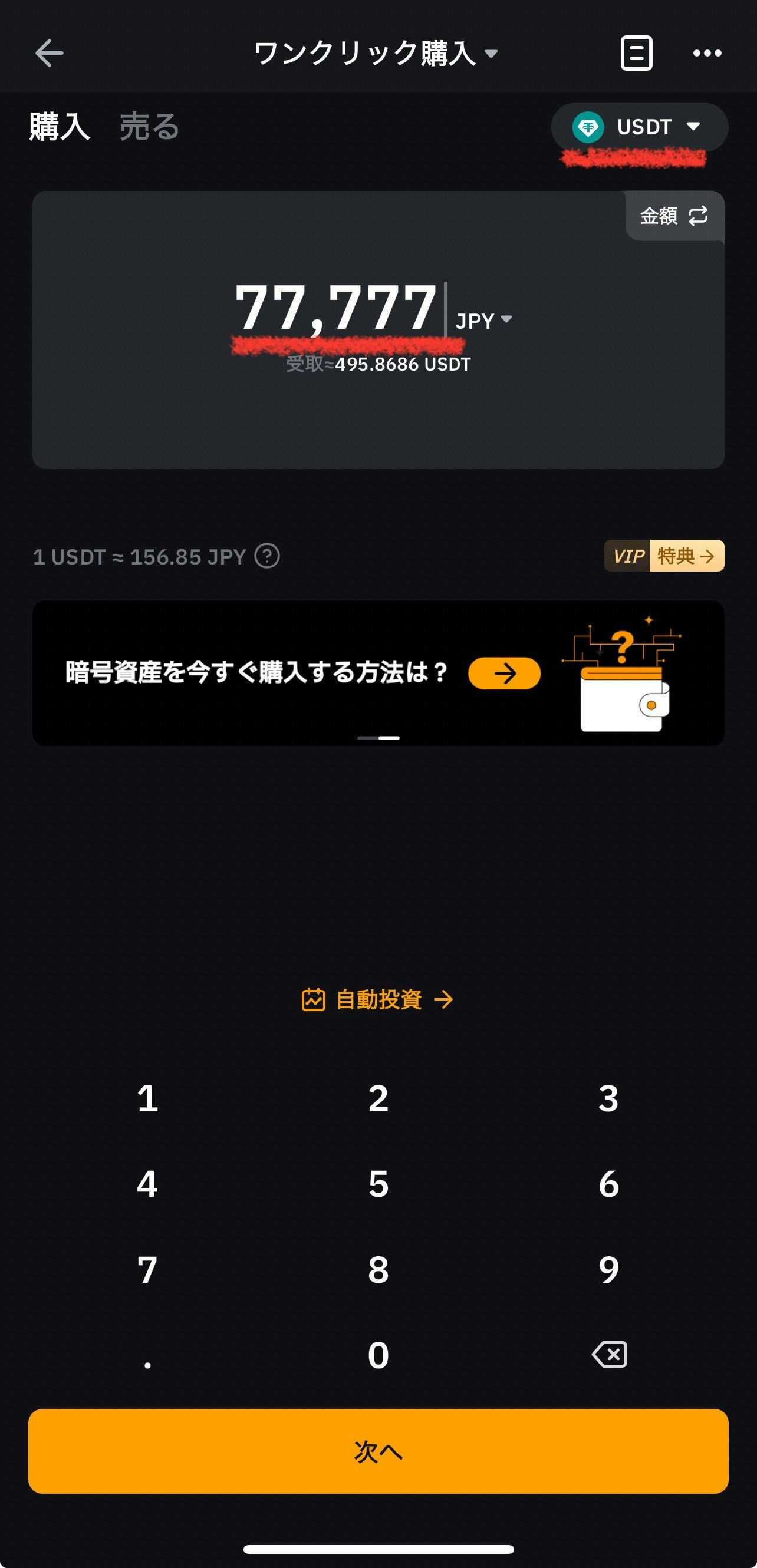
④支払方法の選択をします。
【Bank Card】クレジットカードや、銀行口座のキャッシュカードにデビットカード機能が付いておりそちらを利用して購入する方法です。
【Apple Pay】Appleユーザーが利用できる機能でApple Payに登録されている支払方法を利用して支払いができます。
【E-check】銀行口座を資金源とする電子決済です。
※クレジットカードや、銀行口座のキャッシュカードの一部では利用できない場合があります。
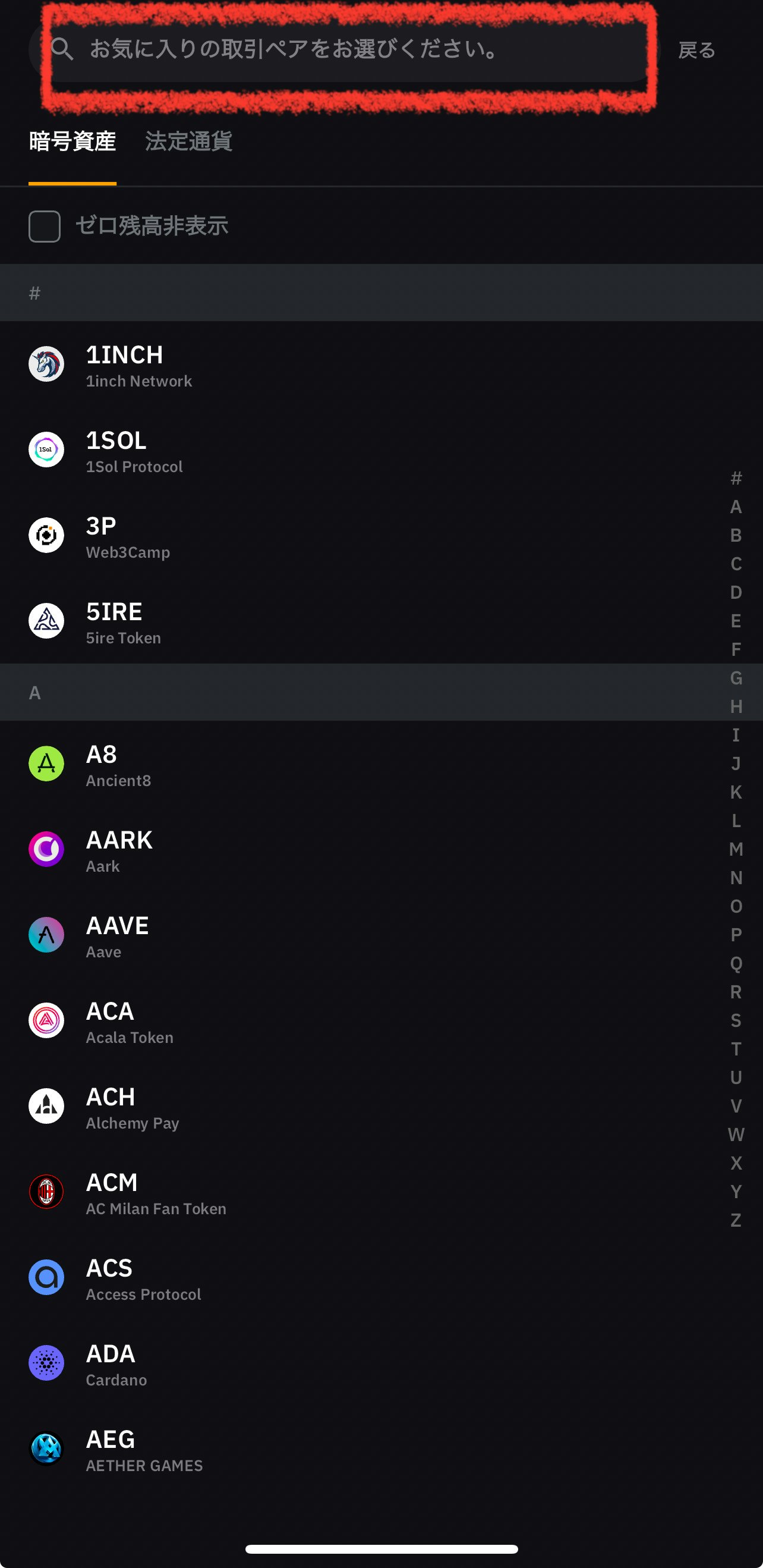
ご希望の方法を選択して決済を完了すると、Bybitの資金に【仮想通貨】が反映され無事購入が完了します!
タイトル:
3⃣ Bombasticに仮想通貨を入金してみよう!
説明文:
2⃣の行程で購入した「仮想通貨」を早速Bombasticに入金してみましょう!
仮想通貨の出金には、気を付けないといけない部分があります!その点も詳しく解説しておりますので、ぜひ最後まで確認してくださいね!
①Bybit公式アプリを起動
↓
下のタブにある「資金」ページをタップ
↓
資金ページ内の「出金」ボタンをタップしよう
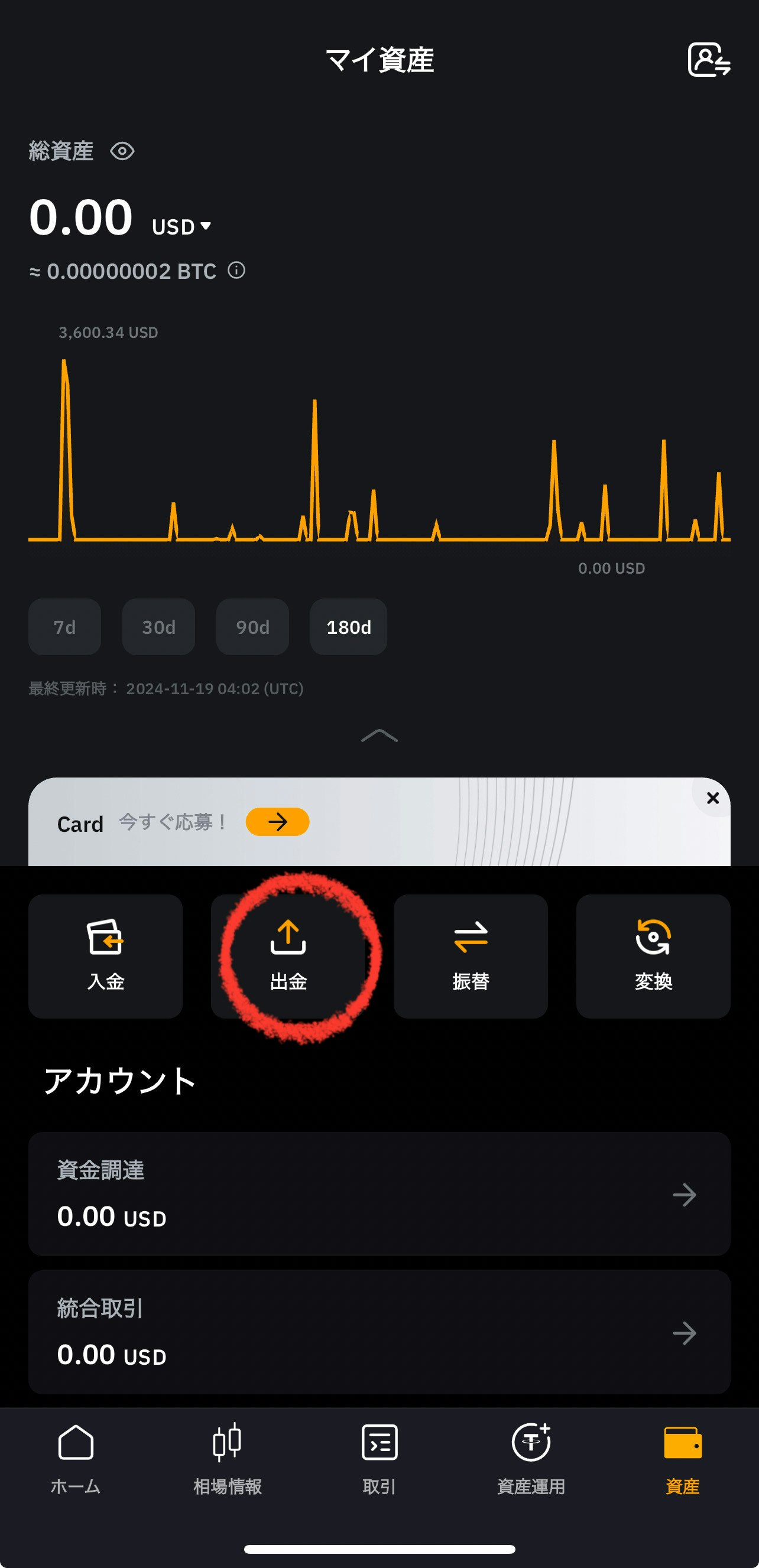
②出金ボタンを押すと、下記の画像のように通貨の選択画面に移行します。
2⃣の行程で購入した仮想通貨「USDT」を上の検索欄に入力しましょう。
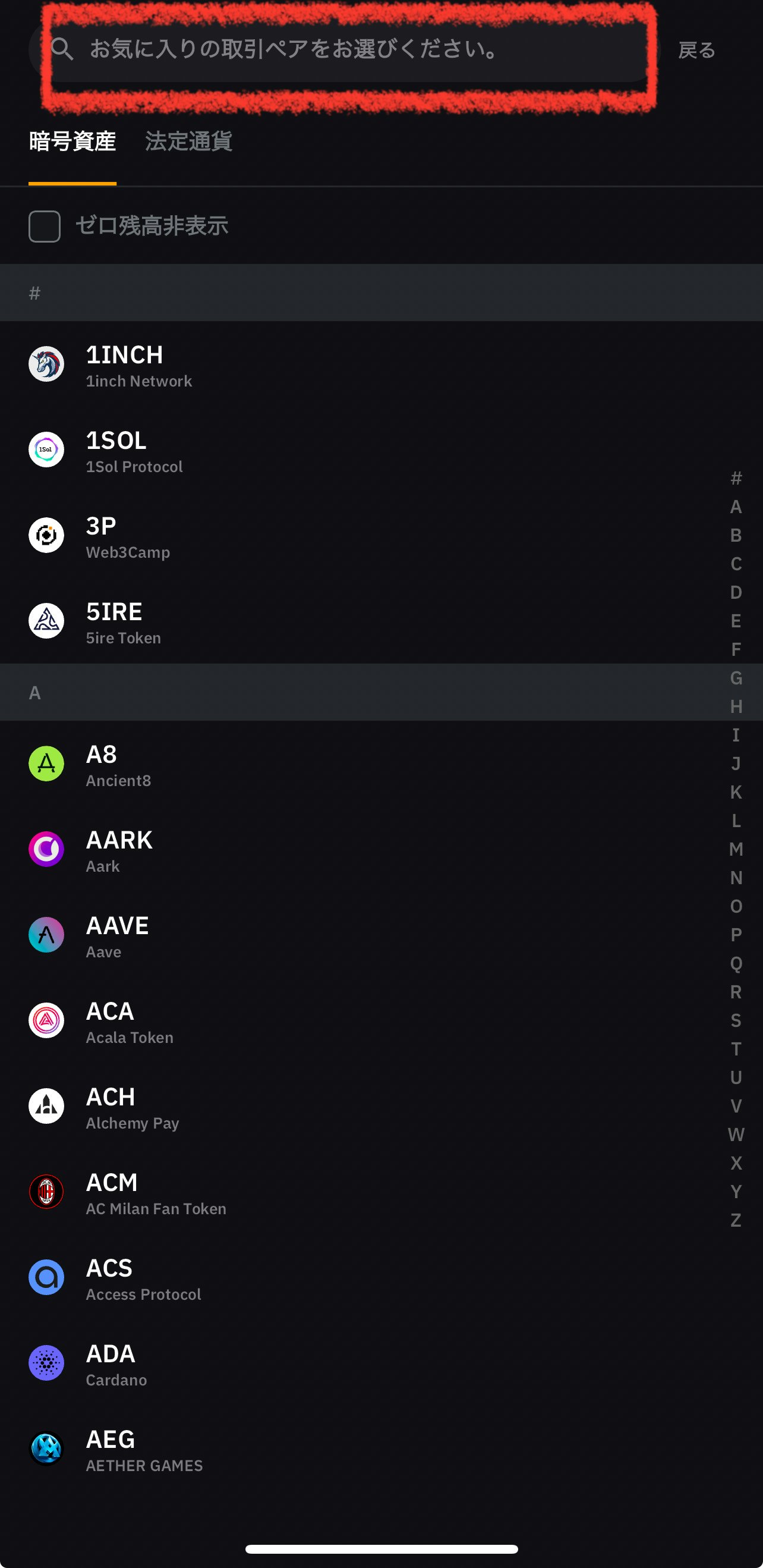
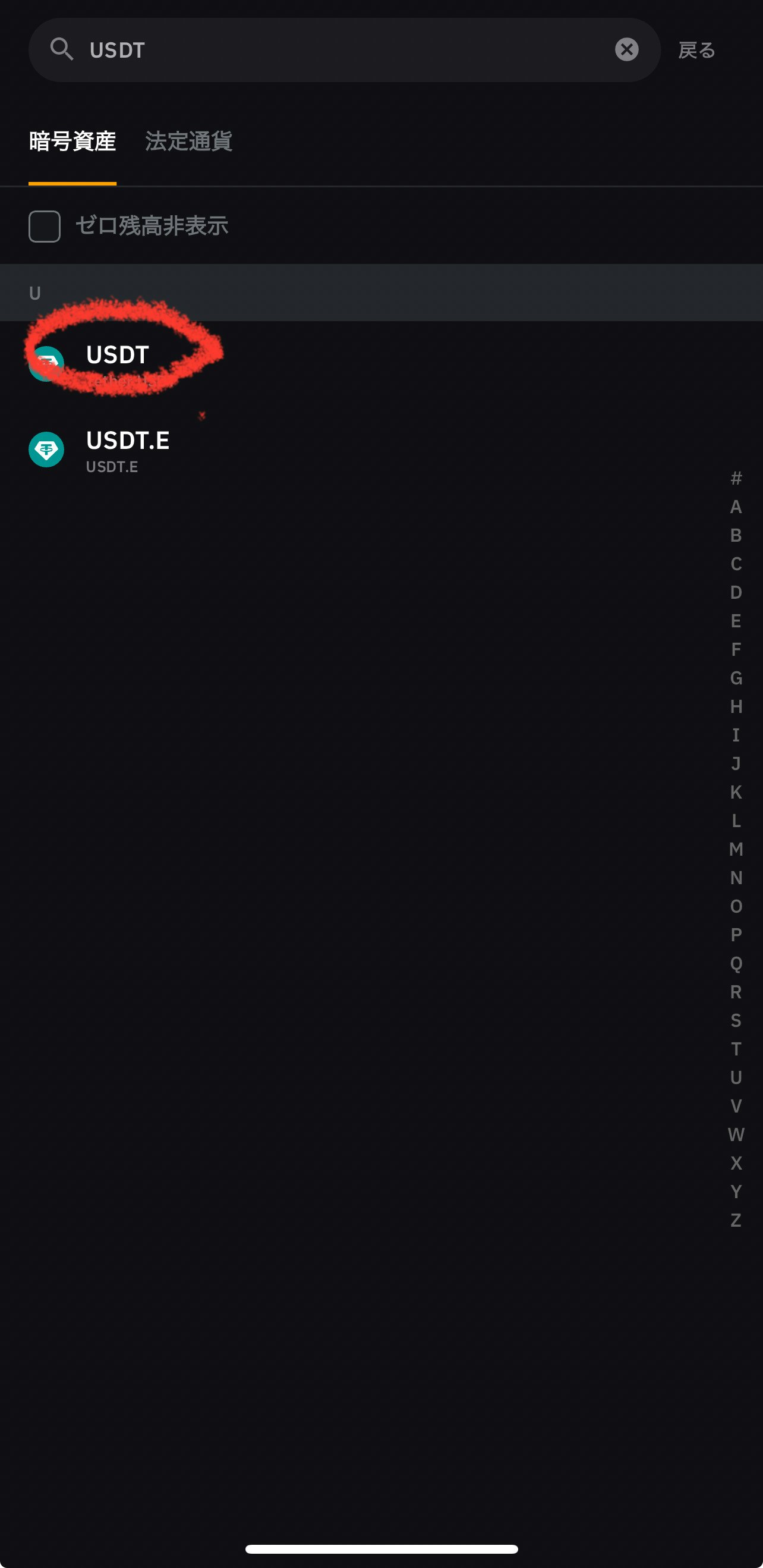
USDTを選択すると下記のページが表示されます。
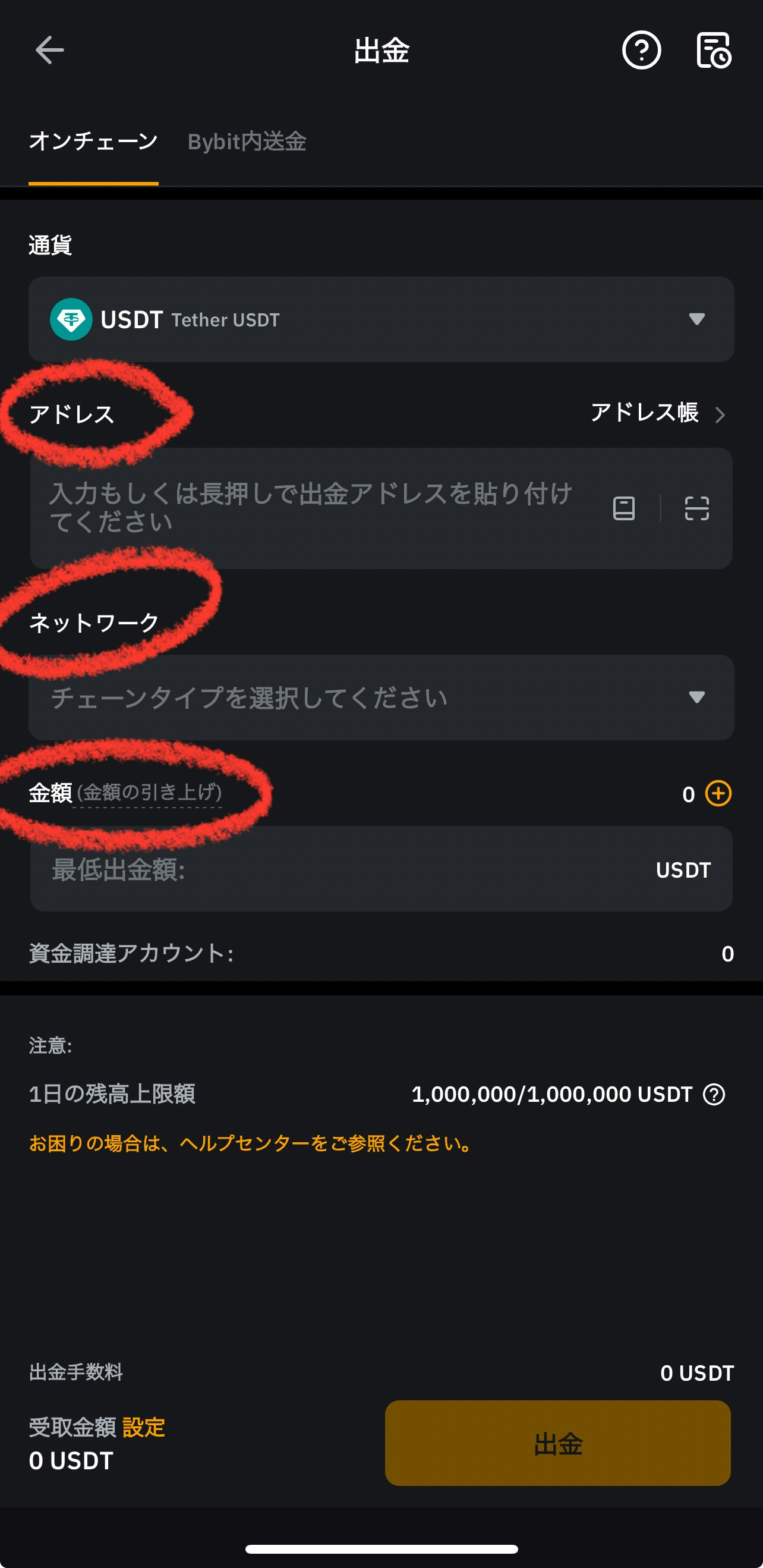
このページを表示した状態で、一旦Bombasticのカジノサイトに移ります。
(Bybitのアプリはそのままで、普段利用されているブラウザアプリでBombasticにアクセスして下さい)
③Bonbasticカジノサイトにログイン
↓
上部に配置されている「ウォレット」ボタンをタップしよう!
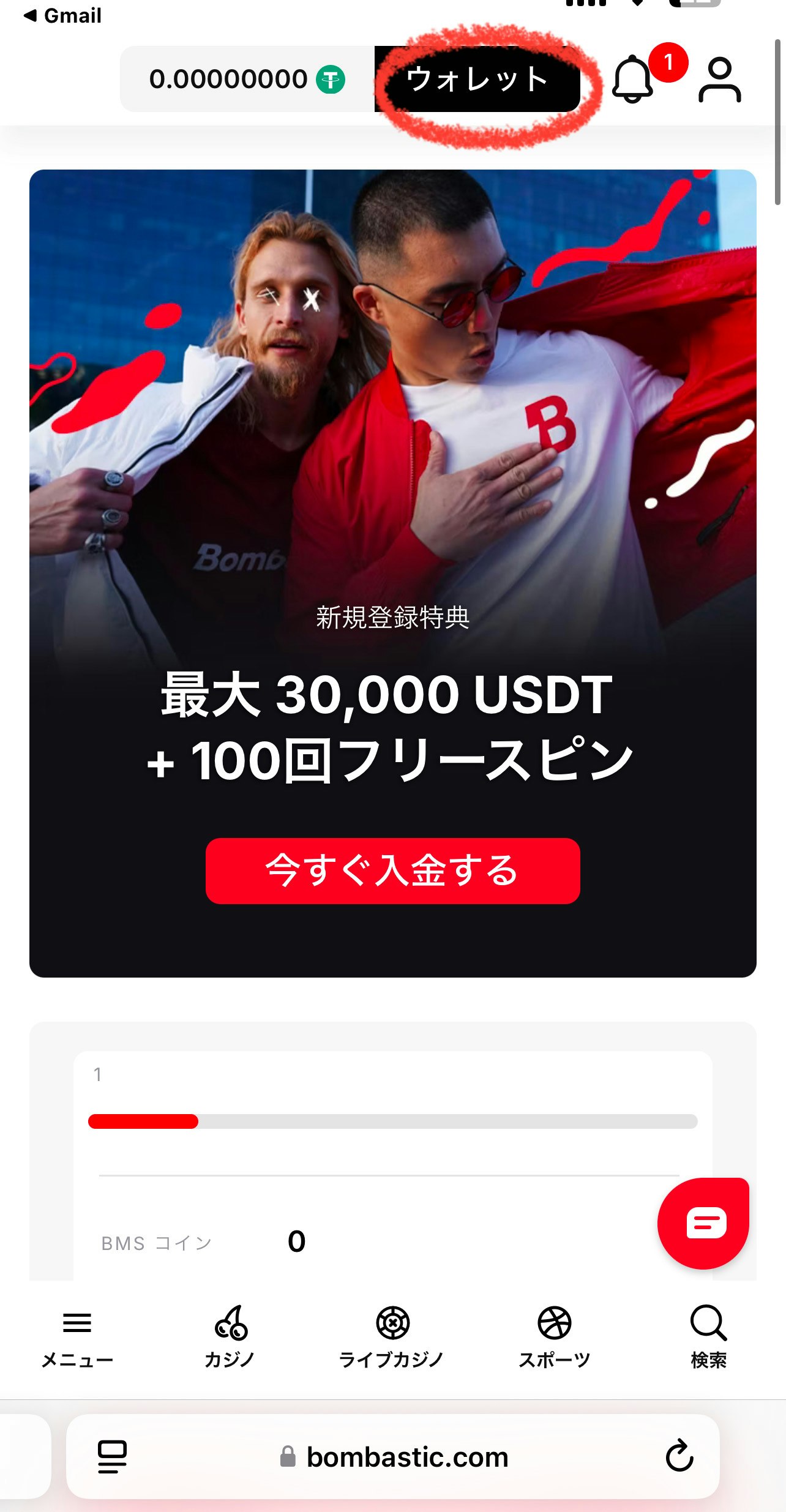
ウォレットボタンを押すと、下記の画面が表示されますので、「USDTE」という通貨を選択しましょう。
選択すると上記の画面のように、仮想通貨のウォレット情報が表示されます。
一旦このページを表示した状態で次のステップを読んでください。
※ここからが、重要な入金情報の部分ですので必ず覚えておきましょう!
ここまでで、Bombasticに入金するための「仮想通貨」の購入、入金するための情報が表示できている状態になっています。
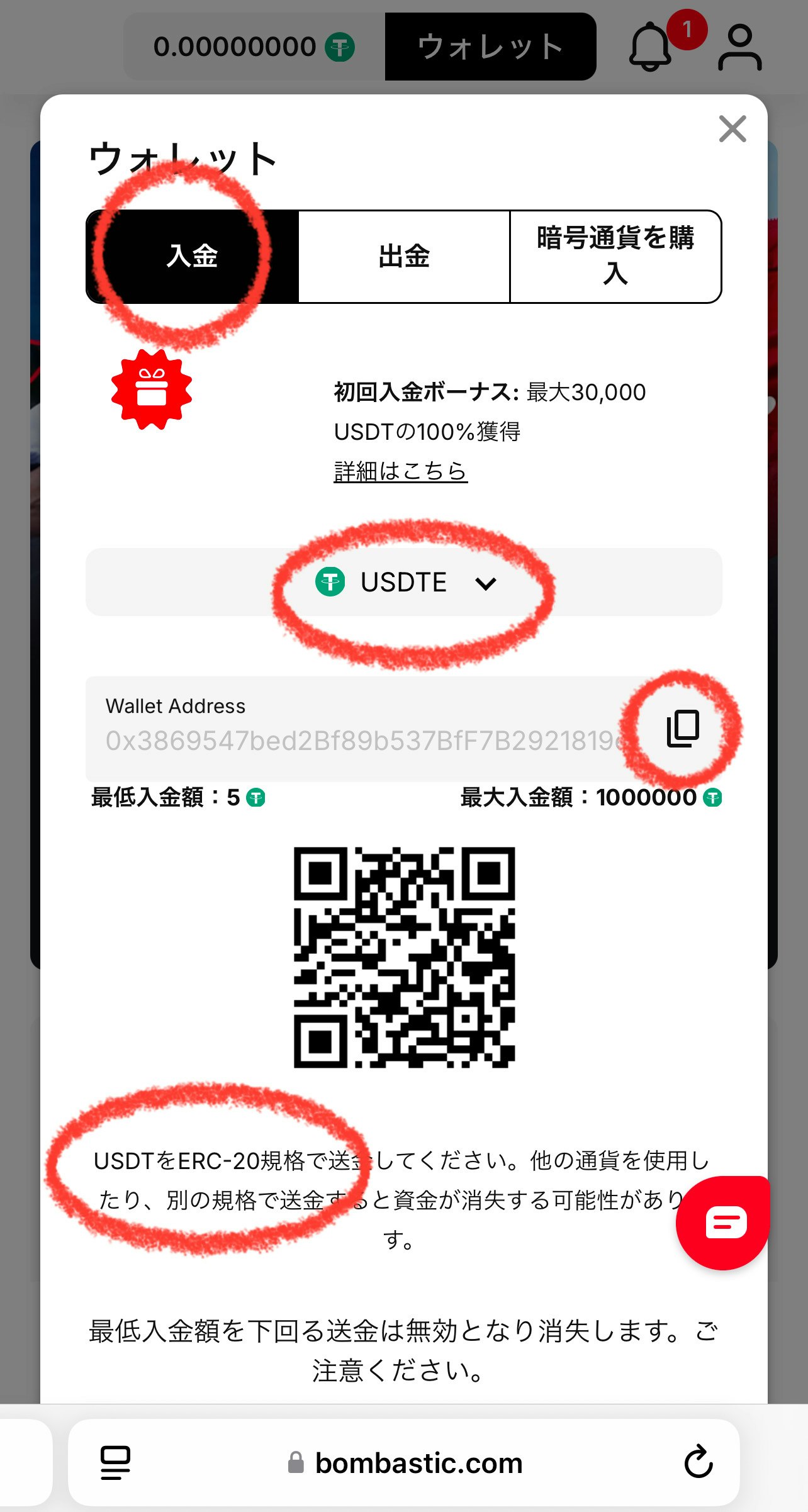
まず、Bombasticのウォレット情報を確認する方法を説明します。
上記の画像がBombasticのウォレット情報です。
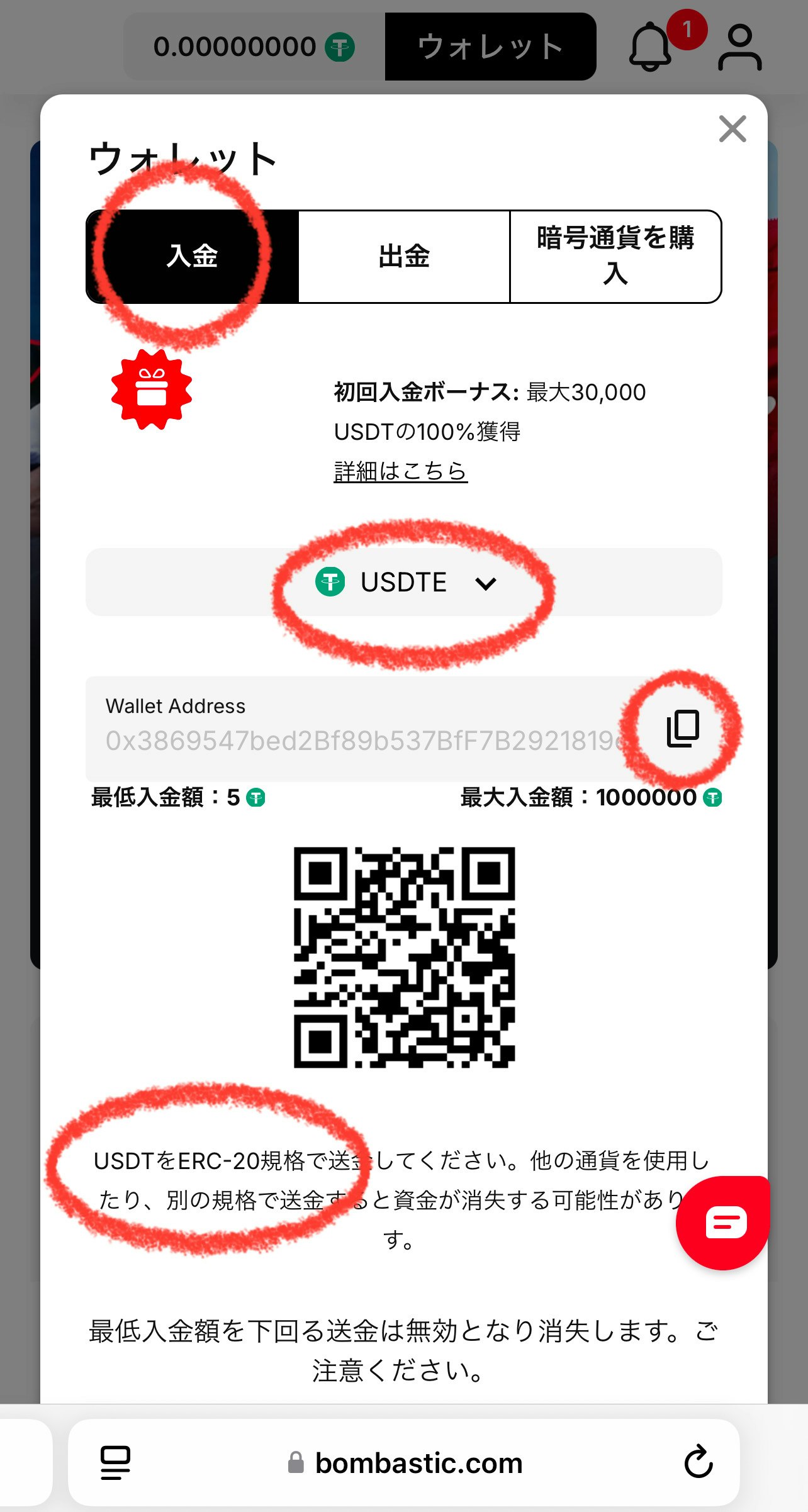
今回送金するのはUSDTになりますのでこのように表示されていますよ!
(仮想通貨選択時に「USDTE」と表示されていますが、USDT「E」の部分はネットワークの選択部分になるので、深く考えなくても大丈夫です。)
(Wallet Address) こちらが入金するためのアドレスになります。
下の方にまるで囲っているのは、ネットワークはERCー20を使用して送金してください。と記入されています。
この情報を確認して、アドレス欄にある「コピーボタン」をタップしてコピーしてください。
↓
次にBybitのアプリに戻ります。
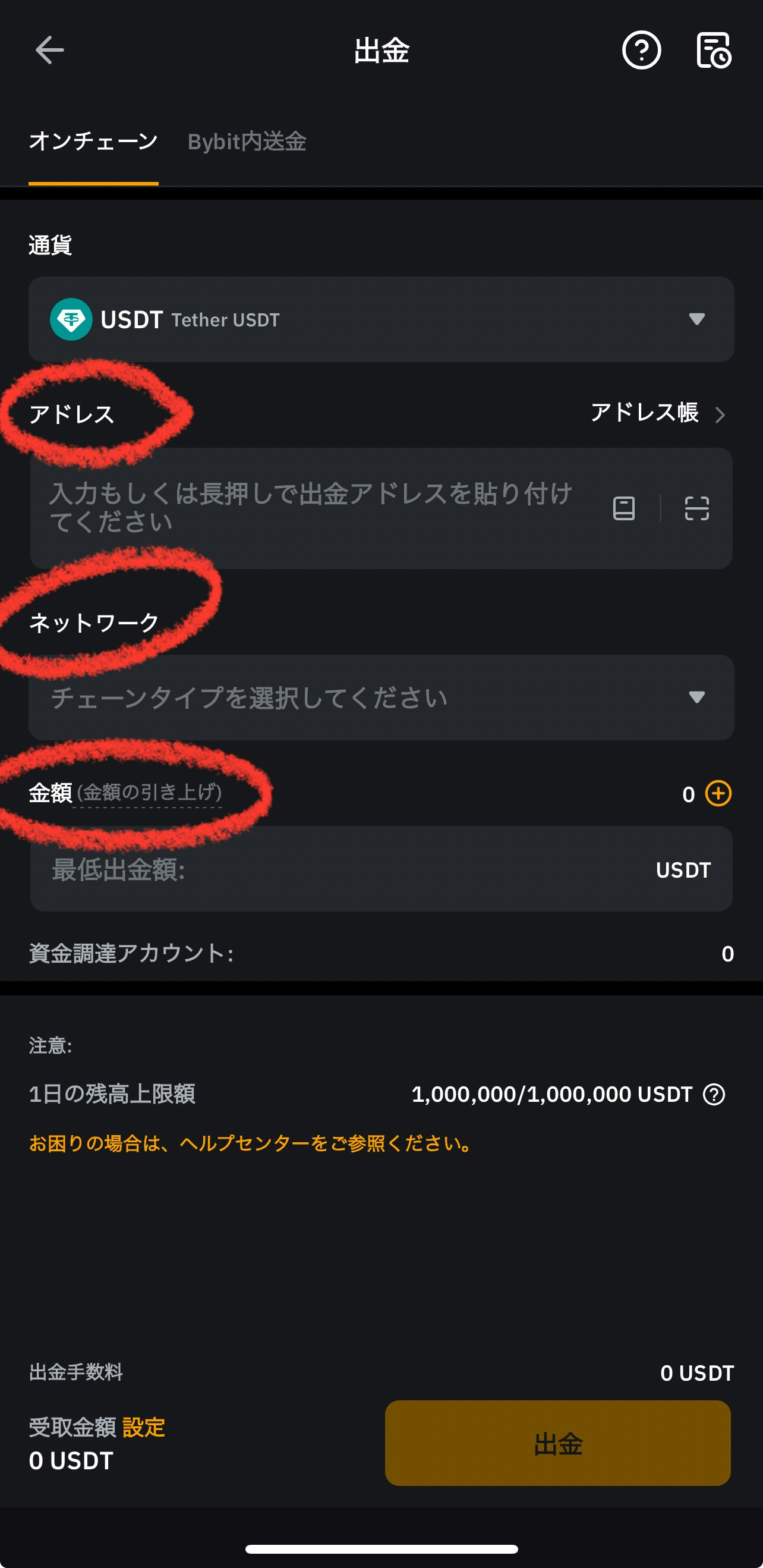
![]()
この画面のままになっていると思います。
①アドレスの部分に先ほどBombasticのサイトでコピーしてきた「Wallet Address」を貼り付けます。
②ネットワークは、Walletページにて表示されていた「ERC-20」を選択します。
③Bombasticに入金したい金額を入力します。
すべてを入力し終わった後、今入力した「アドレス」「ネットワーク」の再確認がポップアップで表示されますので、「必ず再確認をしましょう!」
確認が完了したら、完了ボタンを押しBybit内での出金申請は完了です。
文字と画像だけの説明だと、難しい印象を受ける方もいらっしゃるかもしれません。
ただ、入出金方法を覚えると、銀行振込などと同じようにとても簡単に利用できますよ★
安心・安全・匿名性、入出金の反映時間が早い仮想通貨をぜひ利用してみましょう!


